كيفية إصلاح أخطاء DLL غير الموجودة أو المفقودة
خطأ DLL هو أي خطأ في ملف DLL - وهو نوع من الملفات التي تنتهي بامتداد.DLL امتداد الملف.
يمكن أن تظهر أخطاء DLL في أي من أنظمة تشغيل Microsoft بما في ذلك Windows 10 و Windows 8 و Windows 7 و Windows Vista و Windows XP.
تعد أخطاء DLL مزعجة بشكل خاص نظرًا لوجود العديد من هذه الأنواع من الملفات ، وكلها من المحتمل أن تسبب مشكلة.
هذه خطوات عامة لاستكشاف أخطاء DLL وإصلاحها. إذا لم تكن قد قمت بذلك بالفعل ، فابحث في Lifewire عن ملف DLL المحدد الذي تواجه مشكلات فيه ، مثل أخطاء jvm.dll أو أخطاء physxloader.dll. قد لا تتوفر لدينا معلومات حول DLL بالضبط ، ولكن إذا فعلنا ذلك ، فمن المرجح أن تساعد الخطوات الموجودة هناك.
لا تريد إصلاح هذا بنفسك؟
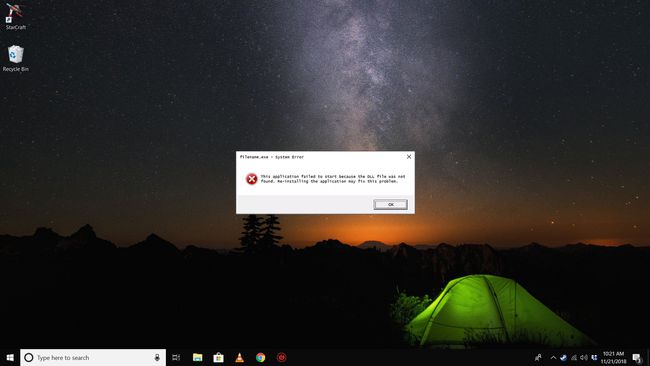
ارى كيف يمكنني إصلاح جهاز الكمبيوتر الخاص بي؟ للحصول على قائمة كاملة بخيارات الدعم الخاصة بك ، بالإضافة إلى المساعدة في كل شيء على طول الطريق مثل معرفة تكاليف الإصلاح ، وإخراج ملفاتك ، واختيار خدمة الإصلاح ، وغير ذلك الكثير.
كيفية إصلاح أخطاء DLL "غير موجود" و "مفقود"
لا تقم بتنزيل ملفات DLL من مواقع تنزيل DLL في محاولة لاستبدال ملفات DLL المفقودة أو التالفة. في كثير من الحالات ، تكون هذه المواقع مجرد مصادر للبرامج الضارة.
-
قم بإعادة تشغيل جهاز الحاسوب الخاص بك. من المحتمل أن تكون المشكلة التي تسببت في حدوث خطأ DLL مؤقتة فقط وأن كل ما تحتاجه هو إعادة التشغيل.
هذا خيار فقط إذا كان خطأ DLL لا يوقف جهاز الكمبيوتر الخاص بك قبل بدء تشغيل Windows بشكل كامل. إذا كانت لديك إحدى مشكلات DLL الأكثر خطورة ، فستحتاج إلى إعادة تشغيل جهاز الكمبيوتر الخاص بك بقوة.
-
قم باستعادة ملف DLL المحذوف من سلة المحذوفات. ربما تكون قد حذفت ملف DLL بطريق الخطأ. تأتي معظم أخطاء DLL في نموذج "DLL Not Found" و "Missing DLL". أسهل سبب محتمل لخطأ DLL مثل هذا هو أنك قمت بحذف ملف DLL دون أن تدرك ذلك.
أدخل الوضع الآمن للقيام بهذا أو أي من الخطوات التالية إذا كنت غير قادر على الوصول إلى Windows بشكل طبيعي بسبب خطأ DLL هذا.
-
استرجع ملف DLL المحذوف بامتداد برنامج مجاني لاستعادة الملفات. إذا كنت تشك في أنك حذفت ملف DLL عن طريق الخطأ ولكنك أفرغت "سلة المحذوفات" منذ ذلك الحين ، فيمكن أن يساعدك برنامج استرداد الملفات.
يعد استرداد ملف DLL باستخدام برنامج استرداد الملفات فكرة ذكية فقط إذا كنت واثقًا من قيامك بحذف الملف بنفسك وأنه كان يعمل بشكل صحيح قبل القيام بذلك.
قم بتشغيل فحص الفيروسات / البرامج الضارة لنظامك بأكمله. ترتبط بعض أخطاء DLL "DLL Is Missing" و "DLL Not Found" ببرامج معادية تتنكر على هيئة ملفات DLL.
استخدم استعادة النظام للتراجع عن تغييرات النظام الأخيرة. إذا كنت تشك في أن خطأ DLL قد نتج عن تغيير أجريته أنت أو شخص آخر على ملف التسجيل أو أي تكوين آخر للنظام ، فقد تنهي استعادة النظام خطأ DLL.
-
أعد تثبيت البرنامج يستخدم ملف DLL. في حالة حدوث خطأ DLL عند فتح برنامج معين أو استخدامه ، فيجب عندئذٍ إعادة تثبيت البرنامج بشكل صحيح وتسجيل ملف DLL مرة أخرى.
لا تتخط هذه الخطوة إذا كان بإمكانك مساعدتها. تعد إعادة تثبيت البرنامج الذي يوفر ملف DLL حلاً محتملاً جدًا لأي خطأ DLL خاص بالبرنامج.
تحديث برامج التشغيل لأي جهاز قد يكون مرتبطًا بخطأ DLL. على سبيل المثال ، إذا كنت تتلقى خطأ "DLL مفقود" عند استخدام الطابعة ، فحاول تحديث برامج تشغيل الطابعة.
-
قم بتشغيل الأمر sfc / scannow لاستبدال أي ملفات DLL ذات صلة بنظام التشغيل مفقودة أو غير صحيحة.
مدقق ملفات النظام (الاسم الصحيح لملف sfc أمر) سيحل محل أي ملفات DLL تالفة أو مفقودة مقدمة من Microsoft.
قم بتطبيق أي تحديثات Windows متوفرة. العديد من أنظمة التشغيل حزم الخدمة وغيرها بقع يمكن استبدال أو تحديث بعض مئات من ملفات DLL الموزعة من Microsoft على جهاز الكمبيوتر الخاص بك.
نفذ أ إصلاح تثبيت Windows. إذا لم تنجح نصيحة استكشاف أخطاء DLL الفردية المذكورة أعلاه ، فيجب أن يؤدي تثبيت إصلاح نظام التشغيل إلى استعادة جميع ملفات Windows DLL إلى إصدارات العمل الأصلية الخاصة بها.
-
نفذ أ التثبيت النظيف لنظام التشغيل Windows. سيؤدي التثبيت النظيف لنظام التشغيل Windows إلى مسح كل شيء من محرك الأقراص الثابتة وتثبيت نسخة جديدة من Windows. إذا لم يصحح تثبيت الإصلاح خطأ DLL ، فيجب أن يكون هذا هو الإجراء التالي.
سيتم مسح كافة المعلومات الموجودة على محرك الأقراص الثابتة أثناء التثبيت النظيف. تأكد من قيامك بأفضل محاولة ممكنة لإصلاح خطأ DLL باستخدام خطوة استكشاف الأخطاء وإصلاحها قبل هذه الخطوة.
استكشاف الأخطاء وإصلاحها لـ مشكلة في الجهاز إذا استمرت أي أخطاء DLL. بعد تثبيت نظيف لنظام Windows ، يمكن أن تكون مشكلة DLL الخاصة بك متعلقة بالأجهزة فقط.
